Mac-scherm ziet er wazig uit? Optimaliseer en bespreek Font Smoothing in Mac OS X
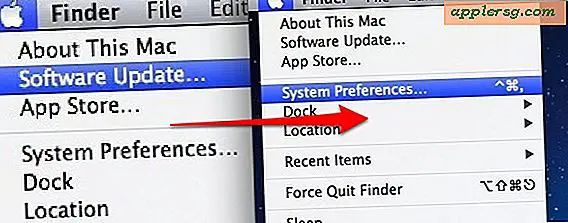
Als je denkt dat een Mac-scherm er wazig uitziet of wazig is, zijn er een paar veel voorkomende oplossingen om in te checken voordat je ervan uitgaat dat het scherm zelf een probleem heeft. Evenzo, als uw schermtekst er gewoon niet goed uitziet, kan dit het gevolg zijn van een paar instellingen binnen OS X. Met dat in gedachten zijn hier een paar tips voor het oplossen van problemen met een Mac-scherm dat wazig lijkt, en ook voor het optimaliseren van lettertypevloting in OS X om anti-aliasingstekst er zo goed mogelijk uit te laten zien op uw scherm.
De juiste schermresolutie kiezen
Standaard gebruiken Macs altijd de beste optimale schermresolutie, maar het is iets dat per ongeluk kan worden gewijzigd of door een vorige eigenaar of gebruiker die vergat het terug te zetten naar de oorspronkelijke resolutie. Dit maakt een gigantisch verschil in hoe soepel en snel op het scherm weergegeven lettertypen en items zijn, en hier is hoe u de juiste resolutie instelt voor uw Mac:
- Open Systeemvoorkeuren in het Apple-menu en kies "Beeldschermen"
- Kies op het tabblad "Weergave" de hoogste resolutie die beschikbaar is in de lijst - voor LCD-schermen is dit de eigen resolutie
Hier is een voorbeeld van het dramatische verschil dat het gebruik van de juiste schermresolutie maakt:

Vergelijk die foto met de volgende:

Zorg ervoor dat Font Smoothing is ingeschakeld
Het volgende dat u wilt doen is zorgen dat antialiasing is ingeschakeld. Dit is standaard ingeschakeld, maar het is mogelijk dat iemand het heeft uitgeschakeld en erger kijkt:
- Open Systeemvoorkeuren in het Apple-menu en klik op "Algemeen"
- Vink onder aan het voorkeurenpaneel het selectievakje aan naast 'Vloeiend maken van het LCD-lettertype gebruiken wanneer beschikbaar'
- Overweeg de minimale lettertypevlottergrootte aan te passen, 8 is de standaardinstelling en ziet er op de meeste monitoren het best uit
Voor de meeste gebruikers zijn de bovenstaande tips voldoende, maar je kunt iets verder gaan om antialiasing aan te passen als je je comfortabel voelt met het gebruik van standaardschrijfopdrachten.
De sterkte van lettertypesoepeling in OS X wijzigen
Ten slotte is het een beetje geavanceerder, maar er is een manier om de instellingen voor het gladmaken van lettertypen te wijzigen met standaard schrijfcommando's die via de terminal zijn ingevoerd. Dit was voorheen beschikbaar in de Systeemvoorkeuren, maar Apple heeft de instelling vereenvoudigd en kiest nu een optie voor jou.
Middelmatige fontvereffening: defaults -currentHost read -globalDomain AppleFontSmoothing -int 2
Lichte fontvereffening: defaults -currentHost read -globalDomain AppleFontSmoothing -int 1
Sterke font-smoothing: defaults -currentHost read -globalDomain AppleFontSmoothing -int 3
U kunt een van deze aanpassingen voor het gladmaken van lettertypen ongedaan maken met de volgende standaardinstellingen: defaults -currentHost delete -globalDomain AppleFontSmoothing
Dank aan Pawel voor het vragen en tipidee












